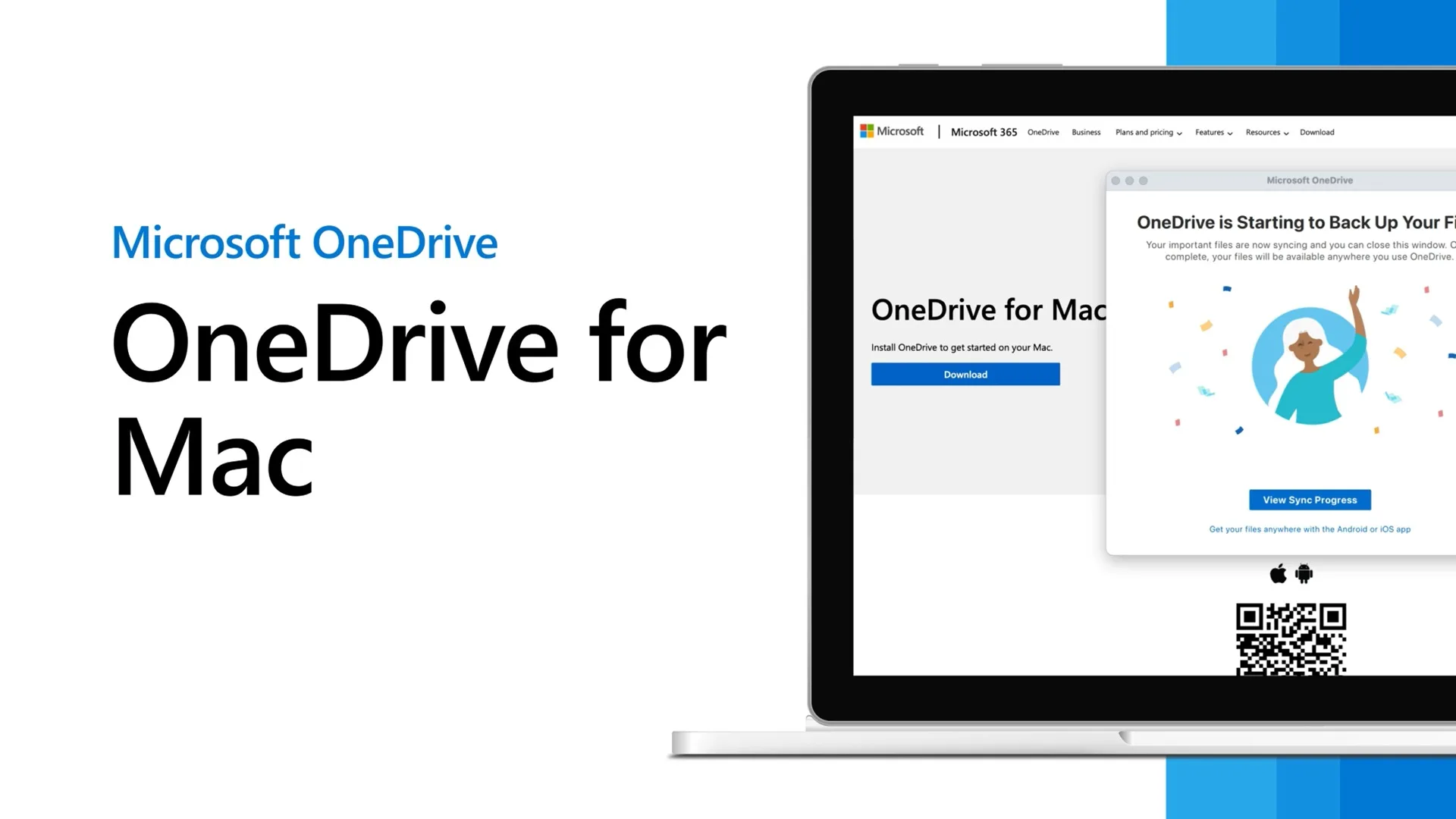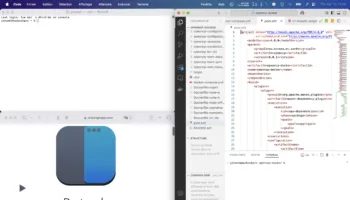Microsoft a déployé deux mises à jour importantes pour les utilisateurs de OneDrive sur Mac. Le service de stockage en ligne gère désormais mieux les variations de noms de fichiers et offre la possibilité de déplacer des fichiers vers des disques externes.
La première mise à jour améliore la prise en charge des noms de fichiers comportant des caractères spéciaux, qui causaient auparavant des problèmes aux utilisateurs Mac. Désormais, les fichiers comportant des caractères tels que *:<>?/| peuvent être synchronisés vers le cloud sans devoir être renommés.
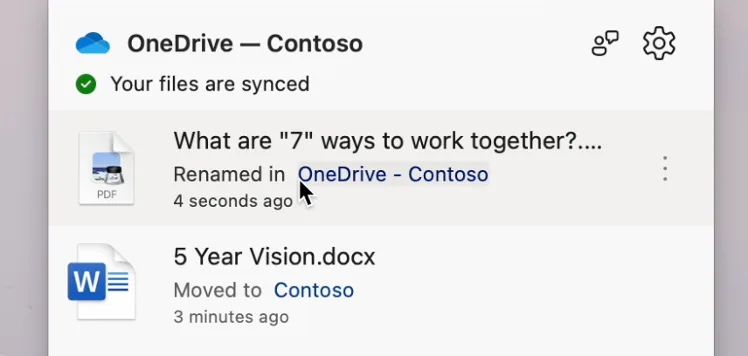
Ces caractères apparaîtront correctement dans les recherches sur les appareils Mac, mais pas sur Windows, iOS, Android et via l’interface web, où ils prendront une forme différente. Ainsi, si vous travaillez fréquemment à la fois sur Mac et sur PC, ce point pourrait encore poser problème.
Cette mise à jour s’applique aussi bien aux nouveaux fichiers qu’aux fichiers existants, pourvu que vous disposiez de OneDrive pour Mac en version 24.206 ou ultérieure. Les administrateurs en entreprise peuvent désactiver cette fonctionnalité si nécessaire.
Déplacement du dossier OneDrive vers un disque externe
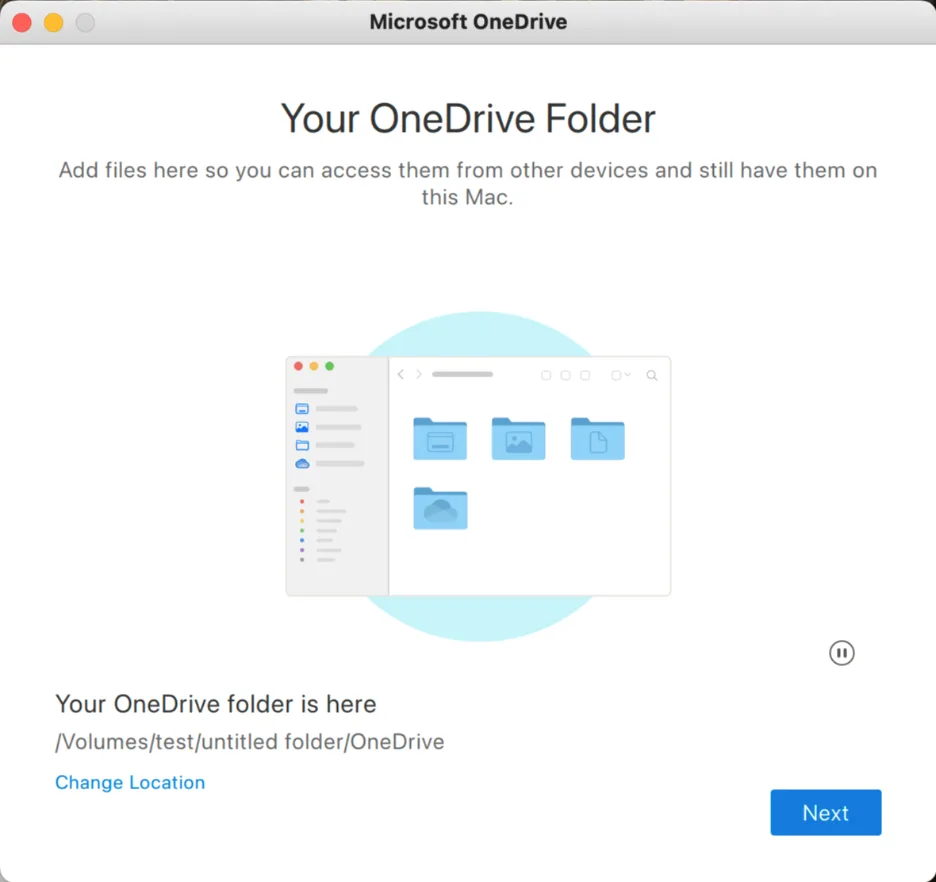
La deuxième mise à jour permet de déplacer votre dossier OneDrive sur un disque externe. Auparavant, même si vous choisissiez un emplacement en dehors de votre disque principal, vos fichiers étaient toujours stockés dans ce dernier, tandis que le disque externe ne servait que de stockage temporaire. Désormais, vous pouvez définir un disque externe comme emplacement principal de synchronisation dès la première configuration, ce qui vous aide à libérer de l’espace sur votre disque principal.
Pour utiliser cette fonctionnalité, vous devez :
- Avoir un Mac tournant sous macOS 15.0 ou version ultérieure.
- Disposer d’une version 25.004 ou ultérieure de OneDrive.
- Être membre du programme Insiders.
- Avoir un disque externe non amovible, formaté en APFS, chiffré avec FileVault, et qui ne soit ni en lecture seule ni un disque réseau.
Il y a pas mal de conditions, mais c’est tout de même mieux que de ne pas pouvoir le faire du tout.
Si vous utilisez déjà OneDrive, vous devrez déconnecter puis reconnecter votre compte pour activer cette nouvelle fonctionnalité. Pour les utilisateurs de versions plus anciennes de macOS, l’ancienne méthode de mise en cache des fichiers restera en place. Ces nouveautés sont exclusivement réservées aux utilisateurs Mac, et aucune information n’a été communiquée quant à leur disponibilité sur PC.